Ulauncher เป็นตัวเรียกใช้งานแอปพลิเคชั่นที่ยอดเยี่ยมซึ่งเมื่อติดตั้งแล้วทำให้ง่ายต่อการค้นหาและเปิดไฟล์ของคุณเปิดเว็บไซต์อย่างรวดเร็วค้นหาโปรแกรมเพื่อเปิดคำนวณปัญหาคณิตศาสตร์และอื่น ๆ
แอปนี้ไม่ใช่ตัวเปิดใช้แอปตัวแรกสำหรับ Linuxเราครอบคลุมเรื่อง Addictivetips ในความเป็นจริงในอดีตเราเคยพูดคุยกันไม่กี่ก่อน ถึงกระนั้น Ulauncher ก็โดดเด่นและคุ้มค่าที่จะพูดถึงเพราะมันรวดเร็วแค่ไหน
ติดตั้ง ULauncher บน Linux
มีหลายวิธีในการติดตั้ง Ulauncherขึ้นอยู่กับการแจกจ่าย Linux ที่คุณใช้ บน Ubuntu มี PPA เฉพาะ สำหรับ Arch มีแพ็คเกจ AUR ในขณะที่ Fedora และ OpenSUSE จะมีแพ็คเกจ RPM ที่สามารถดาวน์โหลดได้
อูบุนตู
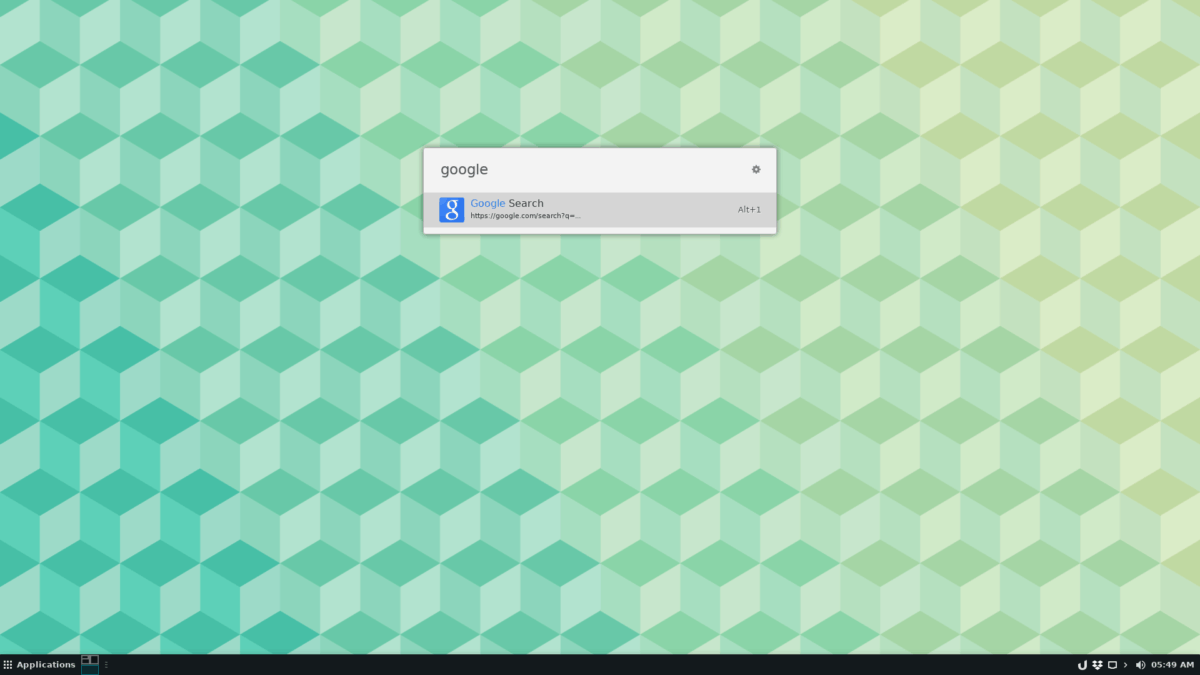
ตามที่กล่าวไว้ก่อนหน้านี้มี PPA เฉพาะสำหรับผู้ใช้ Ubuntu ที่ต้องการติดตั้ง ULauncher หากต้องการเปิดใช้งาน PPA นี้ให้เปิดหน้าต่างเทอร์มินัลโดยการกด Ctrl + Alt + T หรือ Ctrl + Shift + T บนแป้นพิมพ์ จากนั้นใช้คำสั่ง add-apt-repository เพื่อเปิดใช้ repo ใหม่บนระบบของคุณ
sudo add-apt-repository ppa:agornostal/ulauncher
หลังจากเพิ่ม PPA ใหม่ลงในระบบ Ubuntu ของคุณคุณจะต้องเรียกใช้ ปรับปรุง คำสั่งเนื่องจากซอฟต์แวร์ของ Ubuntu จะต้องรีเฟรชเพื่อให้ ULauncher PPA ใหม่ทำงานได้
sudo apt update
หลังจากรันคำสั่ง update ไปข้างหน้าและเรียกใช้คำสั่งอัพเกรดเพื่อดูว่าคุณมีการปรับปรุงซอฟต์แวร์หรือแพทช์ใด ๆ ที่ค้างอยู่
sudo apt upgrade -y
ในที่สุดใช้ apt ติดตั้ง คำสั่งเพื่อรับรุ่นล่าสุดของ Ulauncher บน Ubuntu
sudo apt install ulauncher
Debian
ULauncher สนับสนุน Debian แม้ว่า PPA จะไม่ทำงาน หากคุณต้องการใช้แอปในระบบของคุณคุณต้องดาวน์โหลดไฟล์แพ็คเกจ DEB จากเว็บไซต์ของนักพัฒนาซอฟต์แวร์ด้วยตนเอง
หากต้องการคว้าแพ็คเกจ ULauncher ล่าสุดจากอินเทอร์เน็ตให้เปิดหน้าต่างเทอร์มินัลโดยกด Ctrl + Alt + T หรือ Ctrl + Shift + T บนแป้นพิมพ์ จากนั้นใช้ wget เครื่องมือ downloader เพื่อเริ่มการดาวน์โหลด
wget https://github.com/Ulauncher/Ulauncher/releases/download/4.4.0.r1/ulauncher_4.4.0.r1_all.deb
เมื่อการดาวน์โหลดเสร็จสมบูรณ์ก็ถึงเวลาที่จะติดตั้งซอฟต์แวร์บน Debian Linux ด้วย dpkg คำสั่งใน terminal
sudo dpkg -i ulauncher_4.4.0.r1_all.deb
สุดท้ายให้เสร็จสิ้นกระบวนการติดตั้งโดยการแก้ไขและแก้ไขการอ้างอิงใด ๆ ที่อาจไม่ได้ตั้งค่าอย่างถูกต้องในระหว่างกระบวนการ Dpkg
sudo apt install -f
Arch Linux
มีแพ็คเกจ AUR ของ ULauncher พร้อมที่จะอย่างไรก็ตามในคู่มือนี้เราจะทำการติดตั้ง Trizen แทน เหตุผลหลักในการทำเช่นนี้คือ Trizen เป็นผู้ช่วยของ AUR และจะดูแลการพึ่งพาโดยอัตโนมัติ
ในการเริ่มการติดตั้ง Trizen ให้ใช้ Pacman ผู้จัดการแพ็คเกจเพื่อติดตั้งแพ็คเกจ Git และ Base-devel บน Arch
sudo pacman -S git base-devel
หลังจากการติดตั้งแพคเกจทั้งสองข้างต้นด้วย Pacmanใช้เครื่องมือ Git เพื่อดาวน์โหลด AUR build ล่าสุดของ Trizen ไปยัง Arch PC ของคุณ
git clone https://aur.archlinux.org/trizen.git
ติดตั้ง Trizen ด้วย makepkg
cd trizen
makepkg -sri
สุดท้ายใช้เครื่องมือ Trizen เพื่อติดตั้ง ULauncher บน Arch Linux PC ของคุณ
trizen -S ulauncher
Fedora
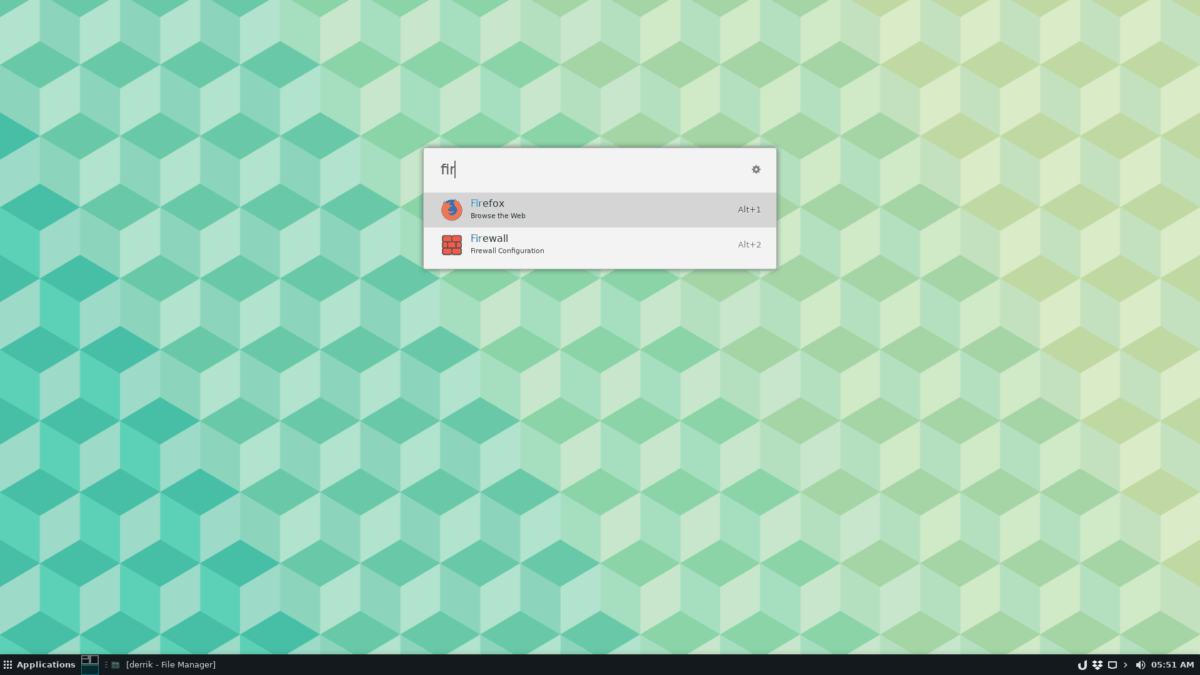
ในการรับ ULauncher บน Fedora Linux คุณสามารถดาวน์โหลดไฟล์แพ็คเกจ RPM ได้โดยตรงจากเว็บไซต์ด้วย wget เครื่องมือดาวน์โหลด
wget https://github.com/Ulauncher/Ulauncher/releases/download/4.4.0.r1/ulauncher_4.4.0.r1_fedora.rpm
เมื่อดาวน์โหลดแพคเกจเสร็จแล้วคุณจะสามารถติดตั้งแอปพลิเคชัน ULauncher ได้อย่างรวดเร็วด้วย DNF ผู้จัดการแพคเกจ
sudo dnf install ulauncher_4.4.0.r1_fedora.rpm -y
OpenSUSE
ต้องขอบคุณรุ่น RPM ทุกรุ่นของ OpenSUSE Linux จึงมีความสามารถในการติดตั้ง ULauncher เวอร์ชันล่าสุด ในการทำสิ่งนี้บนระบบของคุณให้เปิดหน้าต่างเทอร์มินัลแล้วใช้ wget ดาวน์โหลดเพื่อคว้าแพ็คเกจใหม่ล่าสุดจากอินเทอร์เน็ต
wget https://github.com/Ulauncher/Ulauncher/releases/download/4.4.0.r1/ulauncher_4.4.0.r1_fedora.rpm
หลังจากดาวน์โหลดแพคเกจ ULauncher ไปยังพีซี OpenSUSE เสร็จแล้วก็ถึงเวลาที่จะติดตั้งลงในระบบ เมื่อต้องการทำเช่นนี้ใช้ zypper คำสั่งด้านล่าง
sudo zypper install ulauncher_4.4.0.r1_suse.rpm
ใช้ ULauncher
หากต้องการเริ่มใช้ ULauncher ให้เปิดของคุณเมนูแอพพลิเคชั่นค้นหา“ ulauncher” และเปิดขึ้นเพื่อเริ่มแอพ ทันทีหลังจากที่เปิดขึ้นมา ULauncher จะแจ้งให้คุณทราบว่าทางลัดในการเข้าถึงนั้นคืออะไร Ctrl + Space.
กดรวมกันของแป้นพิมพ์ (Ctrl + Space) เพื่อเปิดหน้าต่าง ULauncher จากนั้นเริ่มพิมพ์และแอพจะแสดงผลลัพธ์เช่นแอปพลิเคชันที่ติดตั้งอิโมจิเว็บไซต์ที่แนะนำ ฯลฯ
หลังจากที่คุณพอใจกับผลการค้นหากด เข้าสู่ เพื่อเข้าถึงได้ทันที หรือใช้แป้นลูกศรเพื่อเรียงลำดับผลลัพธ์
เริ่ม ULauncher เมื่อเข้าสู่ระบบ
ต้องการเข้าถึง ULauncher ทันทีที่คุณเข้าสู่ระบบ Linux PC ของคุณ? นี่คือสิ่งที่ต้องทำ ก่อนอื่นให้เปิดหน้าต่างเทอร์มินัล จากนั้นใช้ ซีดี คำสั่งเพื่อย้ายเซสชันไปที่ / usr / share / การใช้งาน / โฟลเดอร์
cd /usr/share/applications/
ทำสำเนาของแอพ ULauncher และวางไว้ในโฟลเดอร์เริ่มต้นของคุณด้วย ซีพี คำสั่ง
cp ulauncher.desktop ~/.config/autostart/
เมื่อลงชื่อเข้าใช้ ULauncher ควรเริ่มต้นทันที!













ความคิดเห็น